电脑如何通过手机wifi上网 怎样让手机通过电脑的无线网络上网
日期: 来源:冰糖安卓网
手机和电脑已经成为人们生活中不可或缺的工具,有时候我们可能会面临手机没有网络,或者手机网络信号不稳定的情况。此时我们可以利用电脑的无线网络来为手机提供上网服务。通过手机wifi上网,或者让手机通过电脑的无线网络上网,可以极大地方便我们的生活和工作。接下来我们将介绍如何实现这两种方法,帮助大家解决上网问题。
怎样让手机通过电脑的无线网络上网
具体方法:
1.首先,打开开始---->设置,打开设置面板,找到“网络和internet连接“选项。
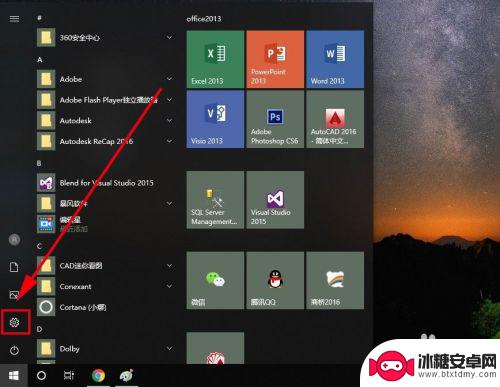
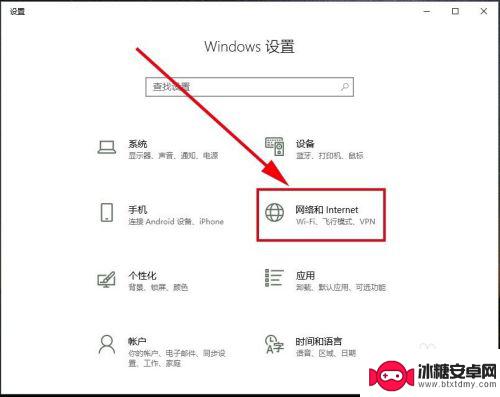
2.在最左侧栏里找到”移动热点“,打开它
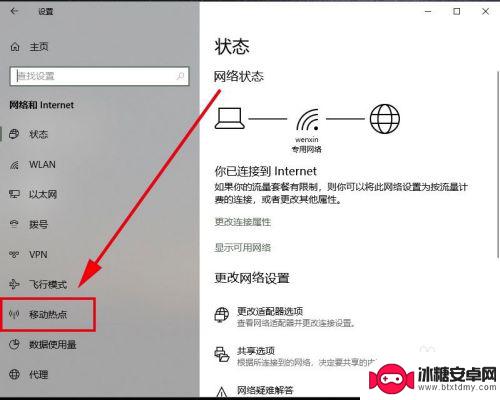
3.在移动热点里找到”与其他设备共享我的internet连接“,默认是关。将它设置为开
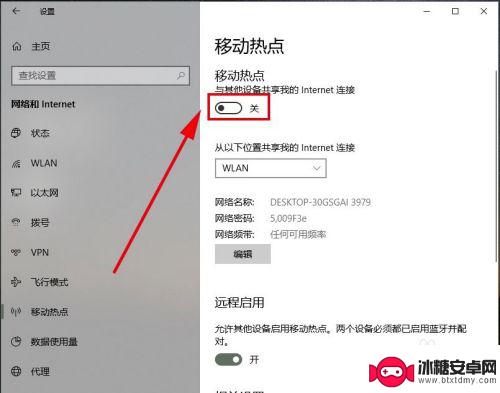
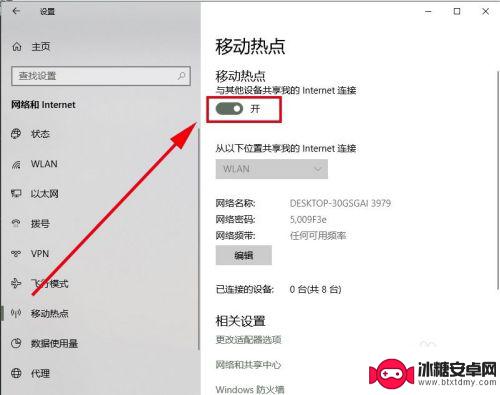
4.系统会自动创建一个wifi热点,由于名称和密码太过复杂,我们这里修改一下,点击编辑。
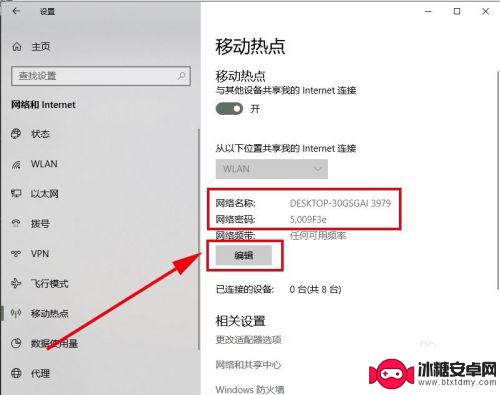
5.在打开的对话框中对移动热点的网络名称和密码都进行修改,其中密码要求不能少8于位。然后点击保存。
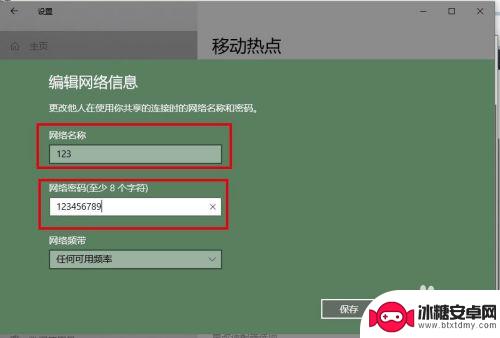
6.这样系统就创建一个无线wifi热点,我们可以通过”移动热点“选项里查看这个无线wifi的网络名称和密码。并将它记下来,发给需要通过电脑来连接网络的朋友。
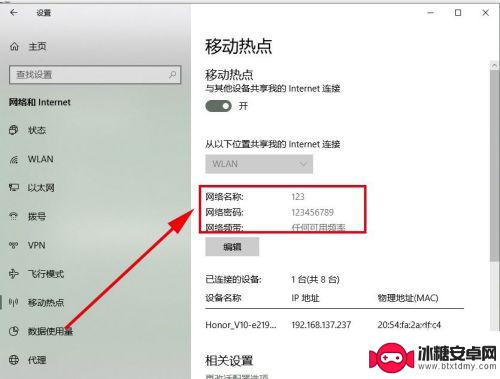
以上就是电脑如何通过手机wifi上网的全部内容,如果你遇到这种问题,可以尝试按照以上方法解决,希望对大家有所帮助。
相关教程
-
手机插电脑共享网络 电脑如何通过无线网络给手机共享网络
-
路由器电脑能上网wifi不能上网 有线网络可用无线网络不可用路由器故障分析
-
为什么手机能连上wifi电脑搜不到 电脑无法搜索到WiFi无线网络怎么办
-
电脑坏了用手机如何上网 手机数据线连接电脑共享网络的方法
-
电脑连不上无线网手机却能连上 手机无法连上WiFi却可以连上电脑
-
怎么改无线网密码电脑 电脑上修改家里的WiFi密码步骤
-
苹果手机上的麦克风图标是什么 苹果手机麦克风标志关闭方法
-
怎么删除安卓手机系统文件 如何使用adb命令删除Android系统文件夹
-
如何将oppo手机? OPPO旧手机数据转移教程
-
手机上如何打开相机 手机软件如何打开相机权限












